Si quieres conservarte Androide La máquina funciona sin problemas, debe asegurarse de cuidarla. Requiere mantenimiento de rutina, revisiones y más para mantenerse en buenas condiciones de funcionamiento.
Para empezar, deberías Dale una buena limpieza al exterior de tu teléfono.porque tiendes a ponértelo cerca de la cara todos los días. El polvo, la suciedad y la suciedad pueden acumularse rápidamente en los puertos de carga y los altavoces, y no sólo es malo para la higiene, sino que también puede acortar la vida útil de su teléfono.
Pero el trabajo de mantenimiento más importante está bajo el capó e implica cambiar configuraciones del teléfono que quizás nunca antes hayas discutido.
Invertir sólo unos minutos puede cambiar tu situación teléfono android en algo que se vea y se sienta nuevo, al menos hasta que puedas actualizarlo. Continúe leyendo para encontrar cinco consejos sencillos para ordenar, reorganizar y personalizar su teléfono Android para mantenerlo en óptimas condiciones.
Y si estás interesado en conseguir un dispositivo nuevo, échale un vistazo los mejores teléfonos Android para este año.
15 años de Android: comparando el último teléfono Android con el primero
Ver todas las fotos
Elimina las aplicaciones que olvidaste
Tómate unos minutos para revisar la pantalla de inicio o el cajón de aplicaciones y eliminar las aplicaciones que ya no uses. Estas aplicaciones no sólo consumen almacenamiento valioso, sino que también pueden tener acceso a su información personal o a los permisos que usted aceptó cuando la aplicación se lanzó por primera vez.
La forma de eliminar una aplicación puede depender de quién fabrica su dispositivo, pero Cubrí todas las bases en esta publicación.. Léelo si no ves una opción de desinstalación después de presionar prolongadamente el ícono de la aplicación.
También puedes desinstalar aplicaciones usando Play Store.
Elimina archivos antiguos para liberar almacenamiento
Después de eliminar aplicaciones antiguas, libera más almacenamiento revisando los archivos guardados en tu teléfono Android. Es muy fácil olvidarse de todos los archivos aleatorios que ha descargado, como un nuevo álbum para llevar de un lugar más adelante o un GIF que le envió un amigo. Y estos archivos se suman. La forma más rápida y sencilla de administrar el almacenamiento de su teléfono es utilizar la aplicación Archivos que viene preinstalada.
De hecho, algunos teléfonos utilizan una variación de esa misma aplicación. Adelante Samsungpor ejemplo, se llama Mis archivos. en el píxeles alineación, son solo Archivos. en el OnePlus 10 Proes un administrador de archivos: entiendes el punto.
Recomiendo abrir el cajón de aplicaciones de su teléfono y buscar “archivos”. Lo más probable es que esto aparezca sin importar el fabricante de teléfono que diga la aplicación.
Comience comprobando el Descargar abajo carpeta, donde puede eliminar los archivos que ya no desea o moverlos a algún lugar como Google Drive.
La mayoría de las aplicaciones de archivos mostrarán los archivos grandes guardados en su dispositivo. Por ejemplo, la aplicación OnePlus 10 Pro File Manager tiene una sección especial para archivos que ocupan mucho espacio.
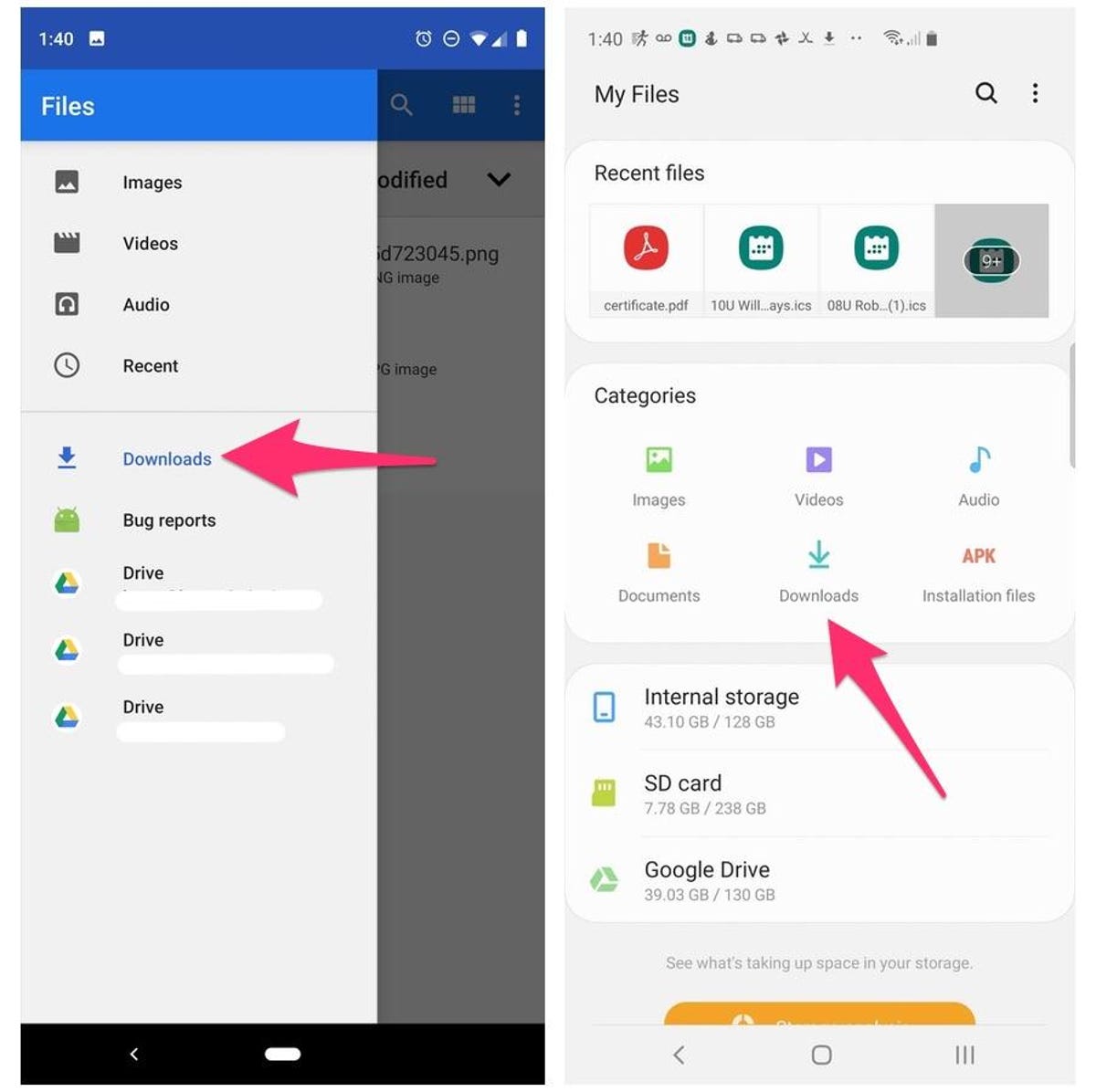
Izquierda: Aplicación de archivos en el píxel 3. Bien: Mis archivos en Galaxy S10 Plus.
Modifique la configuración de la pantalla de inicio para una nueva apariencia
Una de las mejores partes de Android es cuánto puedes personalizar el aspecto general de tu teléfono. Desde instalar paquetes de íconos de aplicaciones hasta reemplazar completamente el iniciador que usa su teléfono, existen muchas opciones para personalizar su teléfono.
Si bien ciertamente puedes comenzar a modificar los lanzadores e instalar íconos de aplicaciones, comienza investigando las opciones de la pantalla de inicio que tu teléfono ya ofrece. Hago esto de vez en cuando y es sorprendente cómo los cambios sutiles en aspectos como el diseño de la aplicación pueden hacer que parezca un teléfono completamente nuevo.
Mantenga presionado un área en blanco de su pantalla de inicio, luego seleccione Situaciones en el hogar (o alguna variación del mismo). Eso abrirá la configuración de su pantalla de inicio, donde puede personalizar varias configuraciones.
Configuraciones como el tamaño de la cuadrícula de la aplicación. Pasar de una cuadrícula de aplicaciones de 4×5 a una de 5×5 puede parecer un pequeño cambio, pero esa columna adicional puede marcar una gran diferencia (lo mismo puede decirse de reducir la cuadrícula).
Aquí también encontrará opciones para cosas como deslizar el dedo hacia abajo en la pantalla de inicio para ver notificaciones en lugar de tener que deslizar el dedo desde la parte superior de la pantalla.
Revise la configuración individual de su teléfono y pruebe la configuración de su pantalla de inicio.

Tus opciones para diseñar tu pantalla de inicio son infinitas.
Mejora la configuración de tu dispositivo
Hablando de situaciones, ahora es un buen momento para revisar y cambiar cualquier situación que te haya estado preocupando. hay un una colección de situaciones querrás modificar y personalizar cualquier teléfono Android para aprovecharlo al máximo.
Por ejemplo, activar el modo oscuro no solo hace que la aplicación se vea mejor, sino que también ahorra batería. Y sí, incluso te mostraré cómo evitar que los íconos de aplicaciones aparezcan automáticamente en tu pantalla de inicio.

Es fácil pasar por alto la configuración del dispositivo, pero es importante para que funcione correctamente.
Personaliza tu configuración de privacidad
Antes de jubilarse, hágase un último favor a usted y a su teléfono Android: vuelva a verificar su configuración de privacidad.
Abre el Ajustes aplicación y luego toque Privacidad > Administrador de licencias. Revise cada categoría para ver qué aplicaciones tienen actualmente acceso a su tesoro de datos personales. ¿Encontraste una aplicación a la que no quieres que acceda a tu ubicación? Apágalo. Lo mismo ocurre con los contactos, el calendario o la cámara.
No lleva mucho tiempo recorrer cada sección e incluso si lo hace, vale la pena el esfuerzo.
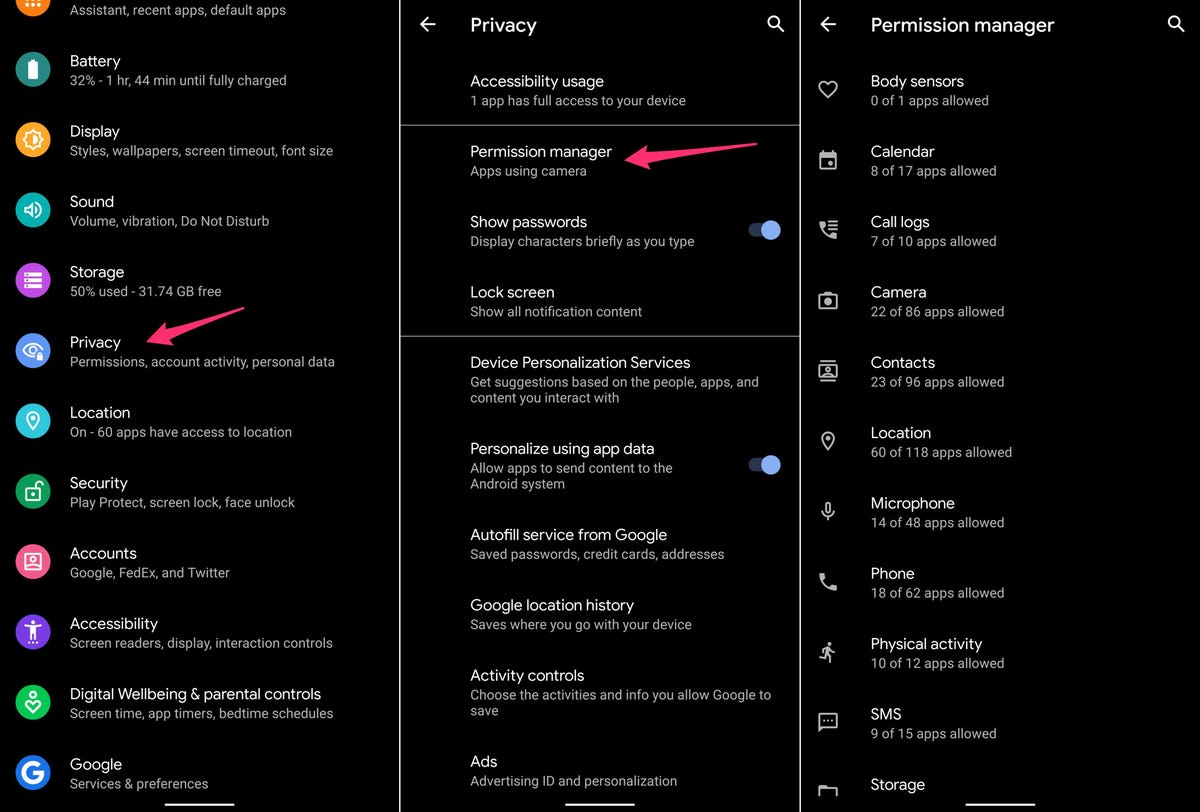
Utilice el Administrador de permisos para controlar qué aplicaciones tienen acceso a sus datos.





